स्क्रीन रिज़ॉल्यूशन काफी हद तक उन लोगों से संबंधित हैपैरामीटर जो कंप्यूटर पर आरामदायक काम प्रदान करते हैं। आखिरकार, यह न केवल प्रदर्शन की एक निश्चित स्पष्टता के साथ माउस या पैनल के इष्टतम स्वरूप को समायोजित करने के लिए महत्वपूर्ण है, बल्कि इस तरह से भी करना है कि दोनों आँखें थक न जाएं और विस्तारित प्रोग्राम विंडो को रखा जाए उनके लिए आवंटित अंतरिक्ष की निगरानी।
प्रारंभ में, यह आवश्यक है कि कैसे की समस्या को हल किया जाएविंडोज 10 में स्क्रीन रिज़ॉल्यूशन बदलें। आप इसे कई तरीकों से कर सकते हैं, जो आपको हमारे लेख में मिलेगा। अलग से, यह कहा जाएगा कि कभी-कभी स्क्रीन रिज़ॉल्यूशन को बदलना असंभव क्यों है (विंडोज 10, जैसा कि पहले से ही स्पष्ट है, हम ऑपरेटिंग सिस्टम को आधार के रूप में लेते हैं)। तदनुसार, ऐसी समस्याओं को खत्म करने के लिए समाधान प्रस्तावित किए जाएंगे।
विंडोज 10 में स्क्रीन रिज़ॉल्यूशन को मानक तरीके से कैसे बदलें?
अपने पूर्ववर्तियों के विपरीत, दसवां संस्करणसिस्टम ने एक नया टूलकिट प्राप्त किया है, जिसमें मुख्य पैरामीटर और सेटिंग्स हैं। और यह "नियंत्रण कक्ष" नहीं है, लेकिन "पैरामीटर" मेनू है, हालांकि इस खंड में सीधे प्रवेश किए बिना सेटिंग्स तक पहुंचा जा सकता है। मैं इस मामले में विंडोज 10 में स्क्रीन रिज़ॉल्यूशन कैसे बदल सकता हूं?

पहले की तरह, पहले खाली जगह मेंडेस्कटॉप, आपको आरएमबी की आवश्यकता है, और मेनू में स्क्रीन मापदंडों की रेखा का चयन करें (निजीकरण नहीं)। उसके बाद, सेटिंग्स का संबंधित अनुभाग दिखाई देगा, जिसमें आपको केवल आवश्यक मोड सेट करना होगा।

यदि सिस्टम के लिए कोई अद्यतन स्थापित नहीं किया गया हैएनिवर्सरी अपडेट या क्रिएटर्स अपडेट की तरह, फिर आपको सेटिंग्स तक पहुंचने के लिए अतिरिक्त पैरामीटर लाइन का उपयोग करना होगा। नए अनुभाग में, आप समर्थित मोड का पता लगा सकते हैं यदि वांछित सूची में प्रदर्शित नहीं किया गया है, लेकिन यह संभावना नहीं है।
नियंत्रण कक्ष के माध्यम से विंडोज 10 में स्क्रीन रिज़ॉल्यूशन कैसे बदलें?
इसके अलावा ऊपर के उन्नयन के बिना सिस्टम मेंविधानसभाओं के अपडेट, आप क्लासिक विधि भी लागू कर सकते हैं, जिसमें मानक नियंत्रण कक्ष का उपयोग करना शामिल है, जो किसी कारण से, उपयोगकर्ता की आंखों से दूर छिपा हुआ है।

आप इसे सबसे सरल तरीके से कह सकते हैंकंसोल "रन" (विन + आर) क्षेत्र में कमांड नियंत्रण दर्ज करके। मैं इस टूलकिट का उपयोग करके विंडोज 10 में स्क्रीन रिज़ॉल्यूशन को कैसे बदलूं? सरल भी। सूची में "स्क्रीन" अनुभाग चुनें और "रिज़ॉल्यूशन सेटिंग" लिंक का पालन करें, फिर आवश्यक पैरामीटर सेट करें और परिवर्तनों को सहेजें।
हालांकि, यह दोहराने लायक है: यह विधि "क्लीन" सिस्टम के लिए विशेष रूप से लागू होती है, और यदि स्थापित अपग्रेड हैं, तो यह अनुभाग नियंत्रण कक्ष में नहीं है।
AMD Radeon Adapters के लिए यूटिलिटीज का उपयोग करना
सबसे प्रसिद्ध प्रकार के वीडियो कार्ड के लिए, के बारे में सवालविंडोज 10 में स्क्रीन रिज़ॉल्यूशन को कैसे बदलना है, इसे कंट्रोल यूटिलिटीज का उपयोग करके हल किया जाता है। Radeon ग्राफिक्स के लिए, AMD उत्प्रेरक उपयोगिता का उपयोग करना सबसे अच्छा है। कम से कम, सिस्टम में स्वयं की तुलना में इसमें बहुत अधिक सेटिंग्स हैं।
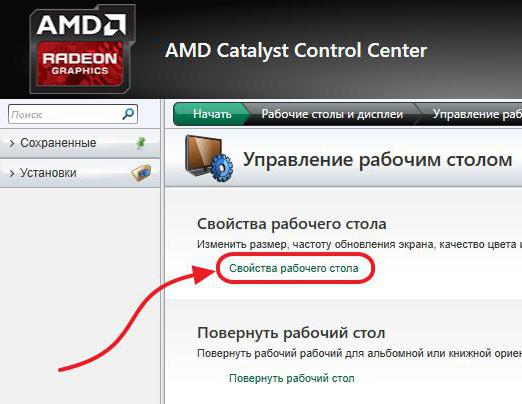
चूंकि एप्लिकेशन अपने आदेशों को एम्बेड करता हैसिस्टम संदर्भ मेनू, आप इसे डेस्कटॉप पर आरएमबी मेनू के माध्यम से कह सकते हैं। यहां आपको पहले डेस्कटॉप नियंत्रण रेखा का उपयोग करने की आवश्यकता है और फिर डेस्कटॉप गुणों पर जाएं। क्षेत्र सेटिंग्स सभी उपलब्ध अनुमतियों को दिखाएगी। आपको जो चाहिए उसे चुनें और सेटिंग्स को सेव करें।
NVIDIA ग्राफिक्स कार्ड प्रबंधन सॉफ्टवेयर
इस निर्माता से वीडियो एडेप्टर के लिए, आप NVIDIA नियंत्रण कक्ष का उपयोग कर सकते हैं। यहां कोई समस्या नहीं होनी चाहिए।

बाईं ओर स्थित मेनू में, रिज़ॉल्यूशन को बदल दें, जिसके बाद वांछित मोड उपलब्ध लोगों की सूची में सेट किया गया है, और लागू विकल्प सहेजे गए हैं।
यदि अनुमति नहीं बदली जा सकती तो क्या होगा?
लेकिन अगर आप बदल नहीं सकते तो क्या होगाकिसी भी तरह से विंडोज 10 में स्क्रीन रिज़ॉल्यूशन? असल में, इसका कारण पूरी तरह से ग्राफिक्स ड्राइवरों की अनुपस्थिति या गलत स्थापना है।
इस तथ्य के बावजूद कि अधिकांश भाग के लिए यह लागू होता हैएकीकृत कार्ड, कभी-कभी ऐसी स्थितियों को असतत एडेप्टर के साथ देखा जा सकता है। स्थिति को मापने के लिए केवल एक निष्कर्ष है - संबंधित सॉफ़्टवेयर को अपडेट करना या पूरी तरह से पुनर्स्थापित करना। सबसे सरल मामले में, आप "डिवाइस मैनेजर" का उपयोग कर सकते हैं, जहां चिह्नित ऑब्जेक्ट पर पीसीएम के माध्यम से उपयुक्त अपडेट आइटम का चयन किया जाता है। इसके अलावा, गुणों के माध्यम से, कार्ड को सिस्टम से पूरी तरह से हटाया जा सकता है, और सिस्टम द्वारा एडाप्टर का पता लगाने के बाद, ड्राइवरों को स्वचालित रूप से स्थापित किया जाएगा। लेकिन निर्माताओं की वेबसाइटों से डाउनलोड किए गए मूल ड्राइवर डिस्क या सॉफ़्टवेयर पैकेज का उपयोग करना बेहतर है।
ऐसा होता है कि आप स्क्रीन रिज़ॉल्यूशन को बदल नहीं सकतेविंडोज 10 सिर्फ इसलिए कि हार्डवेयर गैर-मानक है, और सिस्टम ने ड्राइवर को चुना है (इसकी राय में सबसे उपयुक्त) काम नहीं करता है। इस स्थिति में, विवरण टैब का उपयोग करें, जहां गुणों की सूची में हार्डवेयर आईडी का चयन करें, सबसे लंबे स्ट्रिंग को कॉपी करें जिसमें डीईवी और वीईएन पहचानकर्ता के मान हों, इसके लिए इंटरनेट पर खोज करें, फिर ड्राइवर डाउनलोड करें और इसे स्थापित करें स्वयं।
उपसंहार के बजाय
जैसा कि ऊपर से देखा जा सकता है, बदलने का मुद्दास्क्रीन रिज़ॉल्यूशन काफी सरल है। एकीकृत एडेप्टर के मामले में, केवल सिस्टम की सेटिंग्स का ही उपयोग किया जा सकता है। लेकिन असतत वीडियो कार्ड की उपस्थिति में, कुछ उन्नत सुविधाओं का उल्लेख नहीं करने के लिए बहुत अधिक अनुकूलन विकल्प हैं। ड्राइवरों या संबंधित सॉफ़्टवेयर के लिए वर्णित कार्यों के माध्यम से समस्याओं को पूरी तरह से हल किया जाता है। यह, हालांकि, हमेशा नहीं, संबंधित प्लेटफार्मों पर अद्यतन करने की आवश्यकता हो सकती है। विशेष रूप से, यह नवीनतम संस्करण के रूप में डायरेक्टएक्स के लिए अपडेट की स्थापना और इसके सबसे हाल के अपडेट्स के बारे में चिंतित हो सकता है, लेकिन यह, जैसा कि वे कहते हैं, बस मामले में है।












